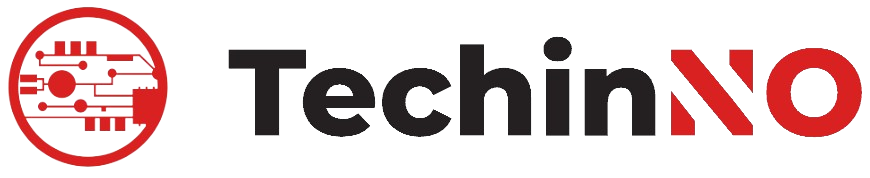W dzisiejszych czasach, prędkość i wydajność są kluczowe dla użytkowników laptopów. Jednym z najskuteczniejszych sposobów na poprawę ogólnej wydajności jest wymiana tradycyjnego dysku twardego na dysk SSD (Solid State Drive). W artykule tym omówimy kroki niezbędne do przeprowadzenia tej aktualizacji.
Przygotowanie do Wymiany Dysku
Zanim przystąpimy do wymiany dysku, upewnij się, że masz wszystko, czego potrzebujesz. Wymagane narzędzia obejmują śrubokręt, antystatyczną opaskę, i oczywiście nowy dysk SSD, który jest kompatybilny z Twoim laptopem.
Tworzenie Kopii Bezpieczeństwa
Zanim zaczniesz, ważne jest, aby utworzyć kopię zapasową wszystkich ważnych danych. Możesz skorzystać z narzędzi do tworzenia kopii zapasowych wbudowanych w system operacyjny lub skorzystać z zewnętrznego dysku twardego.
Wyłączenie Laptopa i Zdemontowanie Starego Dysku
Przed rozpoczęciem procesu, upewnij się, że laptop jest wyłączony i odłączony od zasilania. Następnie zlokalizuj miejsce, w którym znajduje się stary dysk twardy. Zdemontuj go, odkręcając odpowiednie śruby i odłączając kable złącza.
Montaż Nowego Dysku SSD
Umieść nowy dysk SSD w miejscu, z którego zdemontowałeś stary dysk. Podłącz kable złącza, a następnie dokręć śruby, aby nowy dysk był pewnie zamocowany. Upewnij się, że wszystkie połączenia są stabilne.
Przywracanie Systemu i Przenoszenie Danych
Uruchom laptop i zainstaluj system operacyjny na nowym dysku SSD. Następnie przywróć dane z wcześniej utworzonej kopii zapasowej. Możesz także skorzystać z narzędzi do klonowania dysku, aby przenieść cały system operacyjny wraz z danymi.
Testowanie Nowego Dysku SSD
Po zainstalowaniu systemu i przeniesieniu danych, przetestuj nowy dysk SSD, aby upewnić się, że działa poprawnie. Sprawdź szybkość odczytu i zapisu, a także ogólną wydajność systemu.
Wymiana dysku w laptopie na SSD może znacząco poprawić jego wydajność i skrócić czasy ładowania. Pamiętaj jednak o ostrożności i staranności podczas całego procesu. Jeśli czujesz się niepewnie, zawsze możesz skonsultować się z profesjonalistą.
Najczęściej Zadawane Pytania
Przy wymianie dysku na SSD pojawiają się często pytania dotyczące tego procesu. Poniżej przedstawiamy odpowiedzi na najczęściej zadawane pytania:
| Pytanie | Odpowiedź |
|---|---|
| Czy każdy laptop może być zaktualizowany do dysku SSD? | Tak, większość laptopów może być zaktualizowana do dysku SSD, o ile posiada odpowiednie złącze. |
| Jakie narzędzia są potrzebne do wymiany dysku? | Do wymiany dysku przyda się śrubokręt, antystatyczna opaska, a także nowy dysk SSD zgodny z modelem laptopa. |
| Czy konieczne jest tworzenie kopii zapasowej? | Tak, zawsze zaleca się utworzenie kopii zapasowej przed wymianą dysku, aby uniknąć utraty danych. |
| Jak sprawdzić kompatybilność dysku SSD z laptopem? | Możesz sprawdzić kompatybilność w dokumentacji laptopa lub skonsultować się z producentem. |
Rozszerzenie Wiedzy na Temat SSD
Podczas wymiany dysku na SSD warto również zrozumieć kilka dodatkowych pojęć związanych z tym rodzajem pamięci. Oto kilka kluczowych terminów:
- TRIM: Mechanizm optymalizacji działania dysku SSD poprzez usuwanie niepotrzebnych danych.
- Badanie Bloków: Proces, w którym dysk SSD oznacza uszkodzone bloki i izoluje je, aby utrzymać wydajność.
- Wydłużona Żywotność: SSD, w porównaniu do tradycyjnych dysków, cechuje się dłuższą żywotnością i wytrzymałością.
Dbając o Bezpieczeństwo
Podczas montażu nowego dysku SSD warto pamiętać o noszeniu antystatycznej opaski, aby uniknąć uszkodzeń wynikających z elektryczności statycznej. Dodatkowo, staranność przy podłączaniu kabli i dokręcaniu śrub gwarantuje stabilność połączeń.